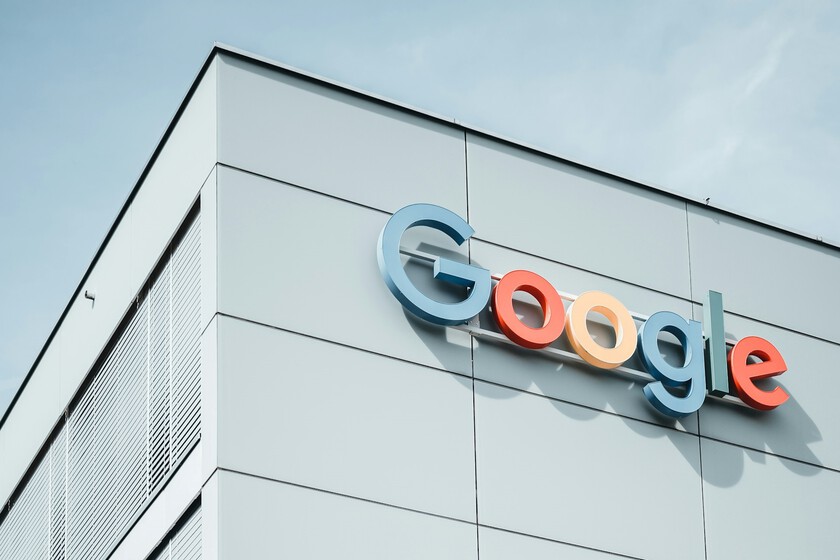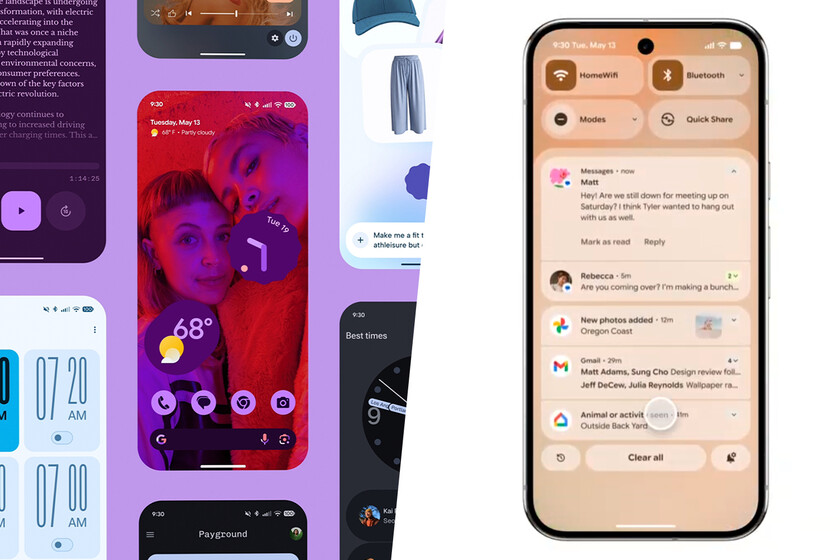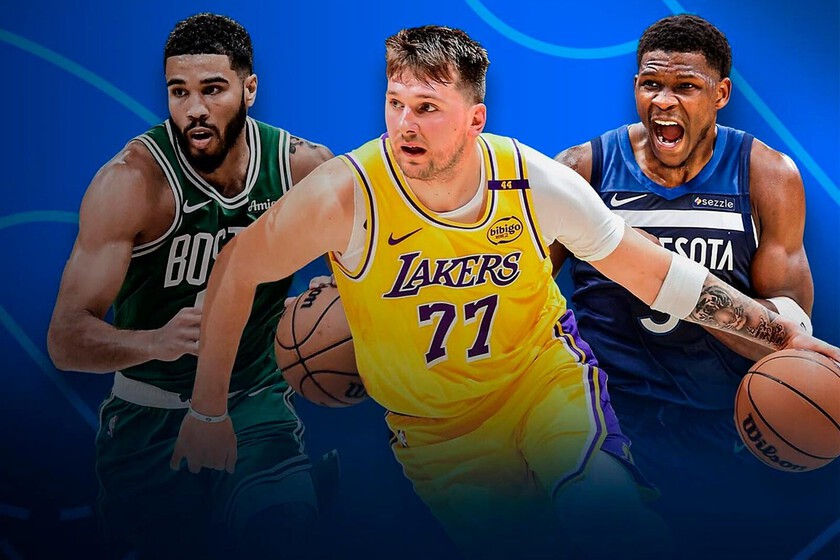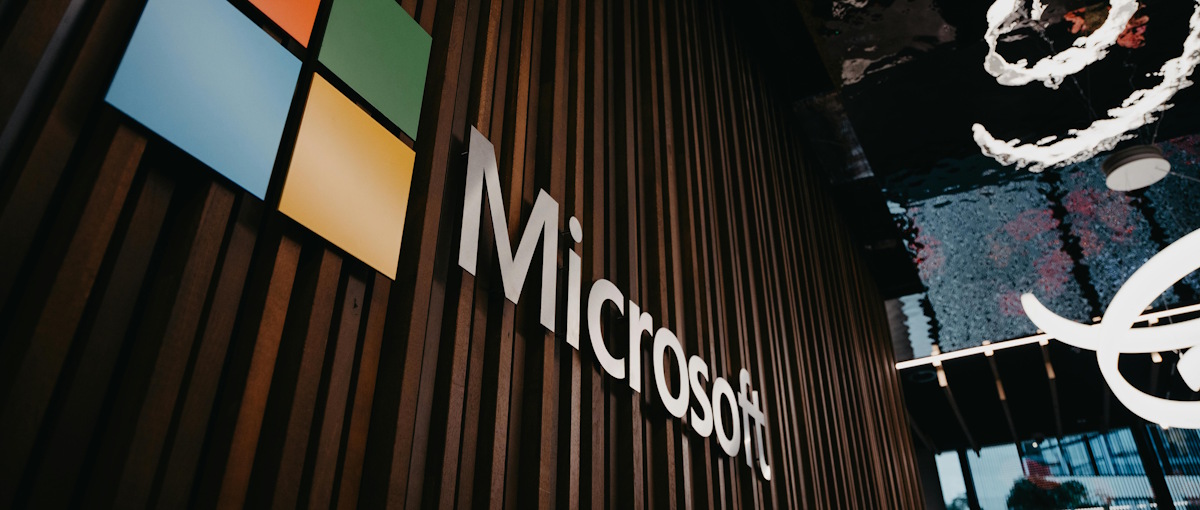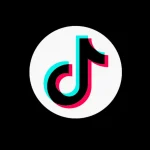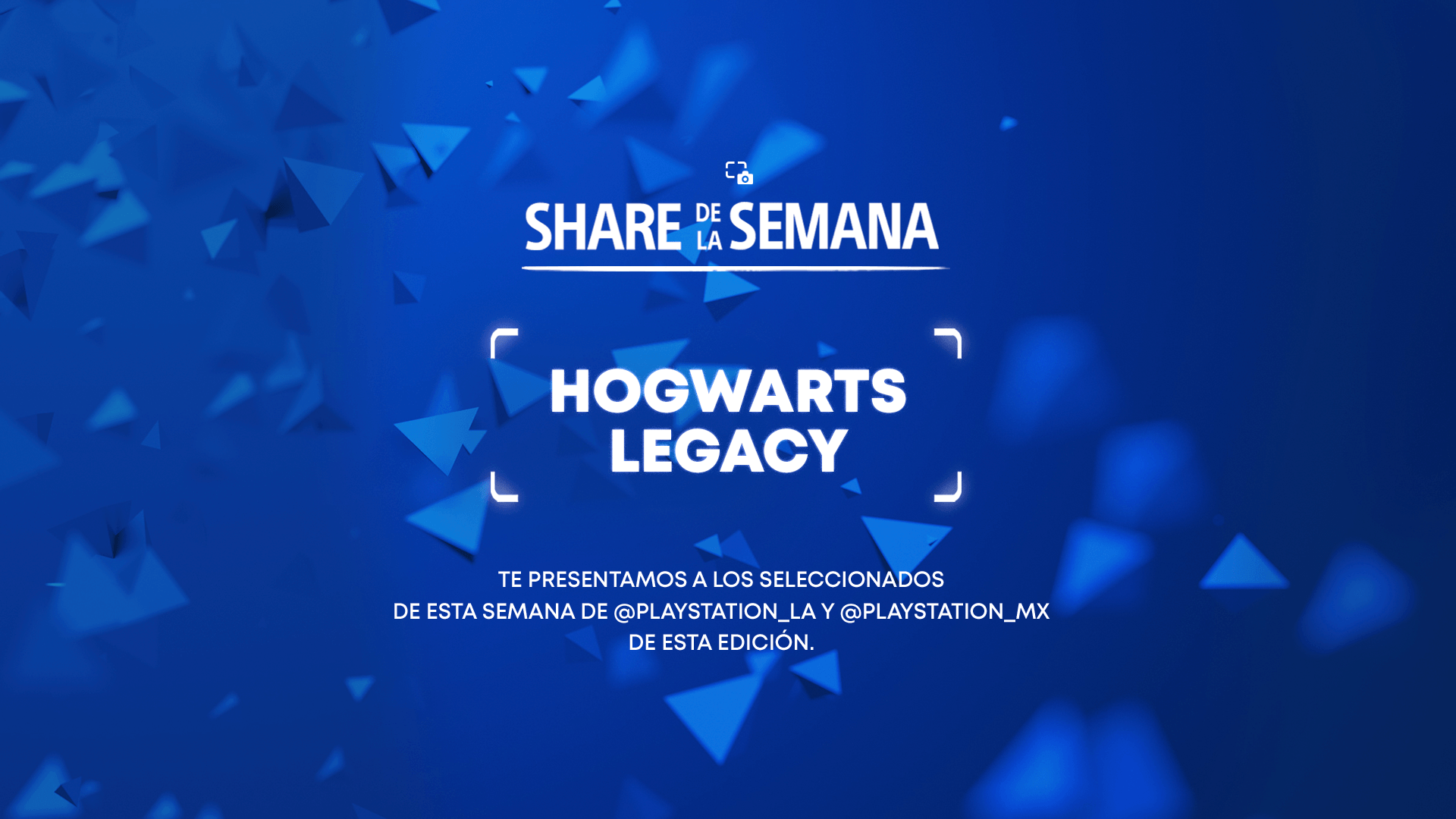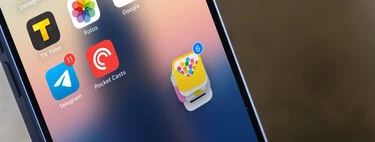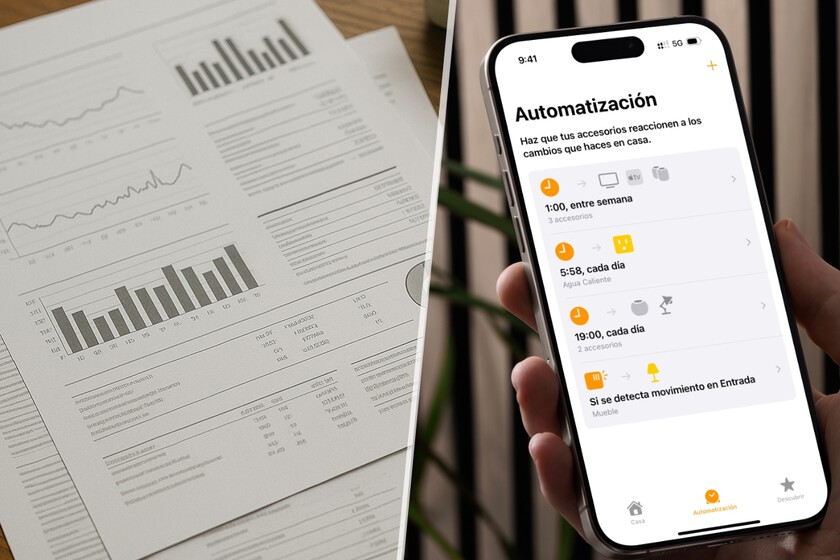Acabo de descubrir el método del iPhone para capturar páginas web completas. Hay muchas razones para aprovecharlo
Cada vez que haces una captura de pantalla con tu iPhone, puedes elegir entre capturar solo lo que ves o, si estás en una web, capturar la página completa e incluso guardarla como un PDF. Es una opción disponible en cualquier web y, por sencilla que parezca, es de lo más útil en multitud de circunstancias. La principal ventaja de capturarla de este modo es tener siempre a mano la web sin necesidad de tener conexión a Internet. Desde apuntes y recetas hasta memes que quieras inmortalizar en un proceso de lo más sencillo. Pasar una web a PDF o foto te llevará pocos segundos Los pasos a seguir son los siguientes y cabe decir que sirve cualquier navegador web que uses en el iPhone, incluyendo Safari: Sitúate en la web que quieras guardar y baja hasta el final de la misma, ya que así te aseguras de que se cargue todo el contenido. Haz una captura de pantalla pulsando a la vez el botón de subir volumen y el de bloqueo. Abre la previsualización de la captura (aparece en la esquina inferior izquierda durante unos segundos). En la parte superior de la captura, pulsa en 'Página completa'. Pulsa 'Ok' (esquina superior izquierda). Selecciona si deseas guardarla en 'Fotos' o como PDF (en este caso se irá a la app 'Archivos'). Ambas opciones son válidas, aunque quizás sea más interesante la opción de PDF, puesto que de esa forma podrás tratarlo como cualquier otro documento, pudiendo por tanto subrayarlo, añadir anotaciones o compartirlo con otras personas. Nueve ideas para aprovechar esta opción al máximo Las posibilidades de esta opción son tan amplias como quieras. Aquí van algunas que quizás te puedan servir: Capturar hilos de X (Twitter) que te parezcan interesantes y quieras mantener en tu iPhone, aunque para ello deberás abrir la plataforma vía web (x.com). Guardar apuntes para clase directamente desde plataformas educativas, blogs especializados o documentos compartidos online y poder repasarlos sin conexión cuando los necesites. Guardar un artículo para leer en un viaje en tren, coche o avión si no vas a tener buena cobertura para acceder a Internet. Crear tu propia biblioteca de recetas, artículos o tutoriales online que consultes a menudo, para acceder a ellos sin necesidad de tener Internet. En Applesfera Estuve años moviendo aplicaciones de mi iPhone una a una. Hasta que descubrí este truco Crear guías turísticas basándote en artículos y reportajes que se realicen en webs especializadas. Archivar entradas de eventos como cines, teatros o reservas para restaurante si el código de confirmación aparece vía web. Tener un resguardo de documentación oficial, ya sea una solicitud que emitiste a la administración o una ley o manual técnico que necesites consultar a menudo. Guardar las instrucciones de algún aparato que acabes de comprar y que no trajera una guía impresa en su caja. Registrar precios de productos o servicios antes de que cambien para poder comparar o reclamar si es necesario. Para estas y otras ideas que se te ocurran, lo mejor es tenerlo en PDF y almacenado en la carpeta 'Mi iPhone' de la app 'Archivos'. De ese modo podrás asegurarte de que puedes consultar el documento sin necesidad de tener conexión a Internet. Eso no quita que puedas tener también una copia en iCloud para que se sincronice con otros dispositivo. En Applesfera | 42 trucos poco conocidos de iOS para nuestro iPhone y iPad listos para descubrir En Applesfera | ¿Cuántos años de actualizaciones le quedan a mi iPhone? Así podemos saberlo - La noticia Acabo de descubrir el método del iPhone para capturar páginas web completas. Hay muchas razones para aprovecharlo fue publicada originalmente en Applesfera por Álvaro García M. .
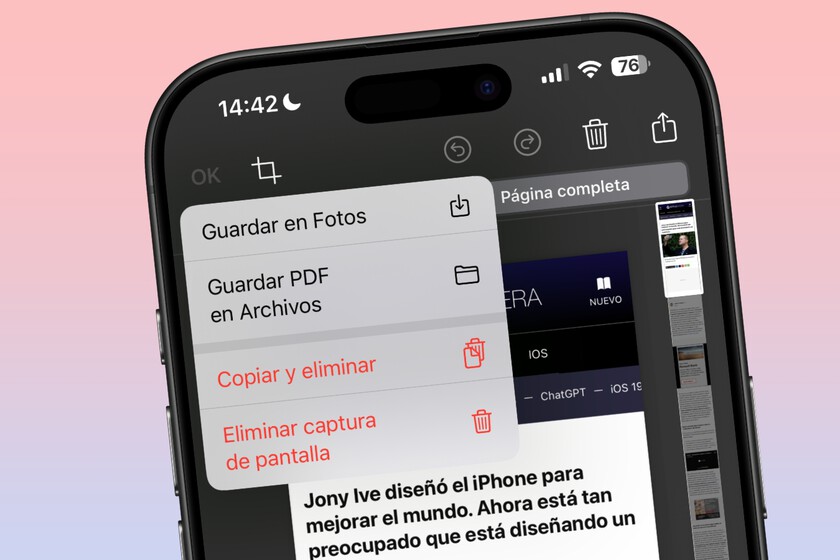

Cada vez que haces una captura de pantalla con tu iPhone, puedes elegir entre capturar solo lo que ves o, si estás en una web, capturar la página completa e incluso guardarla como un PDF. Es una opción disponible en cualquier web y, por sencilla que parezca, es de lo más útil en multitud de circunstancias.
La principal ventaja de capturarla de este modo es tener siempre a mano la web sin necesidad de tener conexión a Internet. Desde apuntes y recetas hasta memes que quieras inmortalizar en un proceso de lo más sencillo.
Pasar una web a PDF o foto te llevará pocos segundos
Los pasos a seguir son los siguientes y cabe decir que sirve cualquier navegador web que uses en el iPhone, incluyendo Safari:
- Sitúate en la web que quieras guardar y baja hasta el final de la misma, ya que así te aseguras de que se cargue todo el contenido.
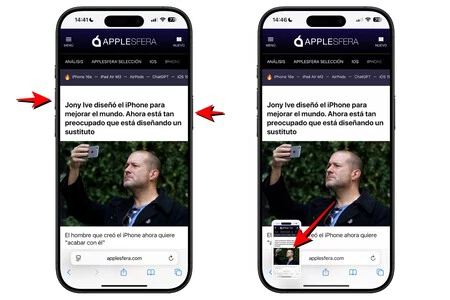
- Haz una captura de pantalla pulsando a la vez el botón de subir volumen y el de bloqueo.
- Abre la previsualización de la captura (aparece en la esquina inferior izquierda durante unos segundos).
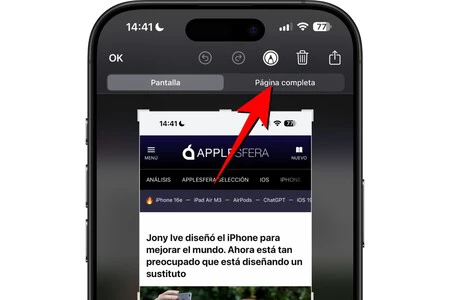
- En la parte superior de la captura, pulsa en 'Página completa'.
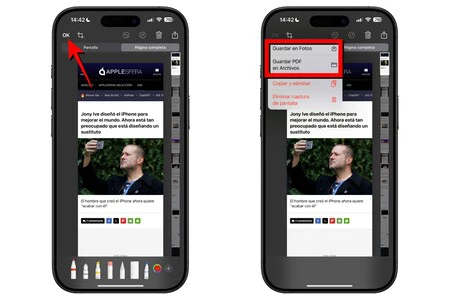
- Pulsa 'Ok' (esquina superior izquierda).
- Selecciona si deseas guardarla en 'Fotos' o como PDF (en este caso se irá a la app 'Archivos').
Ambas opciones son válidas, aunque quizás sea más interesante la opción de PDF, puesto que de esa forma podrás tratarlo como cualquier otro documento, pudiendo por tanto subrayarlo, añadir anotaciones o compartirlo con otras personas.
Nueve ideas para aprovechar esta opción al máximo
Las posibilidades de esta opción son tan amplias como quieras. Aquí van algunas que quizás te puedan servir:
- Capturar hilos de X (Twitter) que te parezcan interesantes y quieras mantener en tu iPhone, aunque para ello deberás abrir la plataforma vía web (x.com).
- Guardar apuntes para clase directamente desde plataformas educativas, blogs especializados o documentos compartidos online y poder repasarlos sin conexión cuando los necesites.
- Guardar un artículo para leer en un viaje en tren, coche o avión si no vas a tener buena cobertura para acceder a Internet.
- Crear tu propia biblioteca de recetas, artículos o tutoriales online que consultes a menudo, para acceder a ellos sin necesidad de tener Internet.
- Crear guías turísticas basándote en artículos y reportajes que se realicen en webs especializadas.
- Archivar entradas de eventos como cines, teatros o reservas para restaurante si el código de confirmación aparece vía web.
- Tener un resguardo de documentación oficial, ya sea una solicitud que emitiste a la administración o una ley o manual técnico que necesites consultar a menudo.
- Guardar las instrucciones de algún aparato que acabes de comprar y que no trajera una guía impresa en su caja.
- Registrar precios de productos o servicios antes de que cambien para poder comparar o reclamar si es necesario.
Para estas y otras ideas que se te ocurran, lo mejor es tenerlo en PDF y almacenado en la carpeta 'Mi iPhone' de la app 'Archivos'. De ese modo podrás asegurarte de que puedes consultar el documento sin necesidad de tener conexión a Internet. Eso no quita que puedas tener también una copia en iCloud para que se sincronice con otros dispositivo.
En Applesfera | 42 trucos poco conocidos de iOS para nuestro iPhone y iPad listos para descubrir
En Applesfera | ¿Cuántos años de actualizaciones le quedan a mi iPhone? Así podemos saberlo
-
La noticia
Acabo de descubrir el método del iPhone para capturar páginas web completas. Hay muchas razones para aprovecharlo
fue publicada originalmente en
Applesfera
por
Álvaro García M.
.